 创建虚拟机安装xp手册
创建虚拟机安装xp手册
上传人:沈***
文档编号:128145114
上传时间:2022-07-31
格式:DOCX
页数:30
大小:2.70MB
收藏
版权申诉
举报
下载
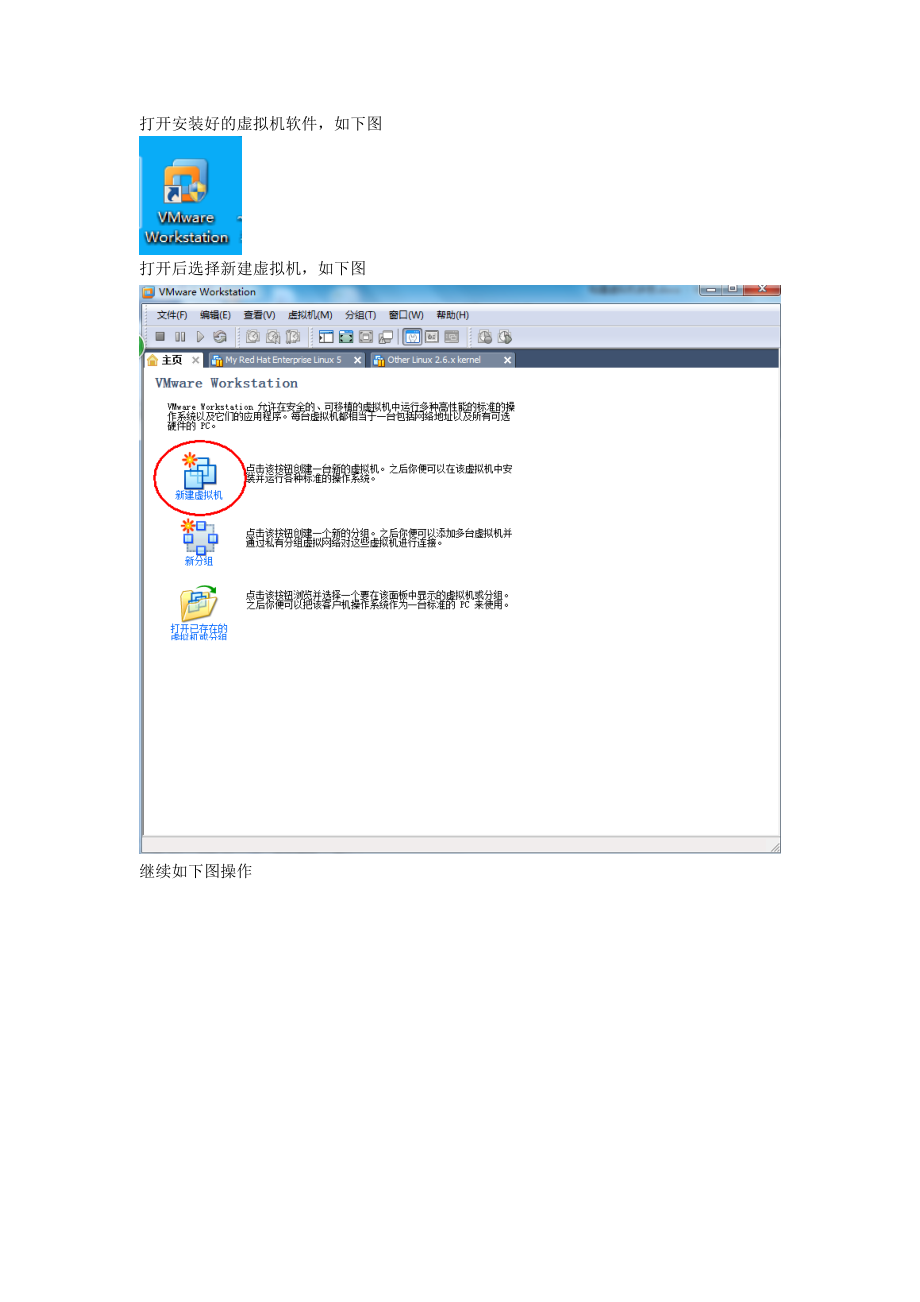


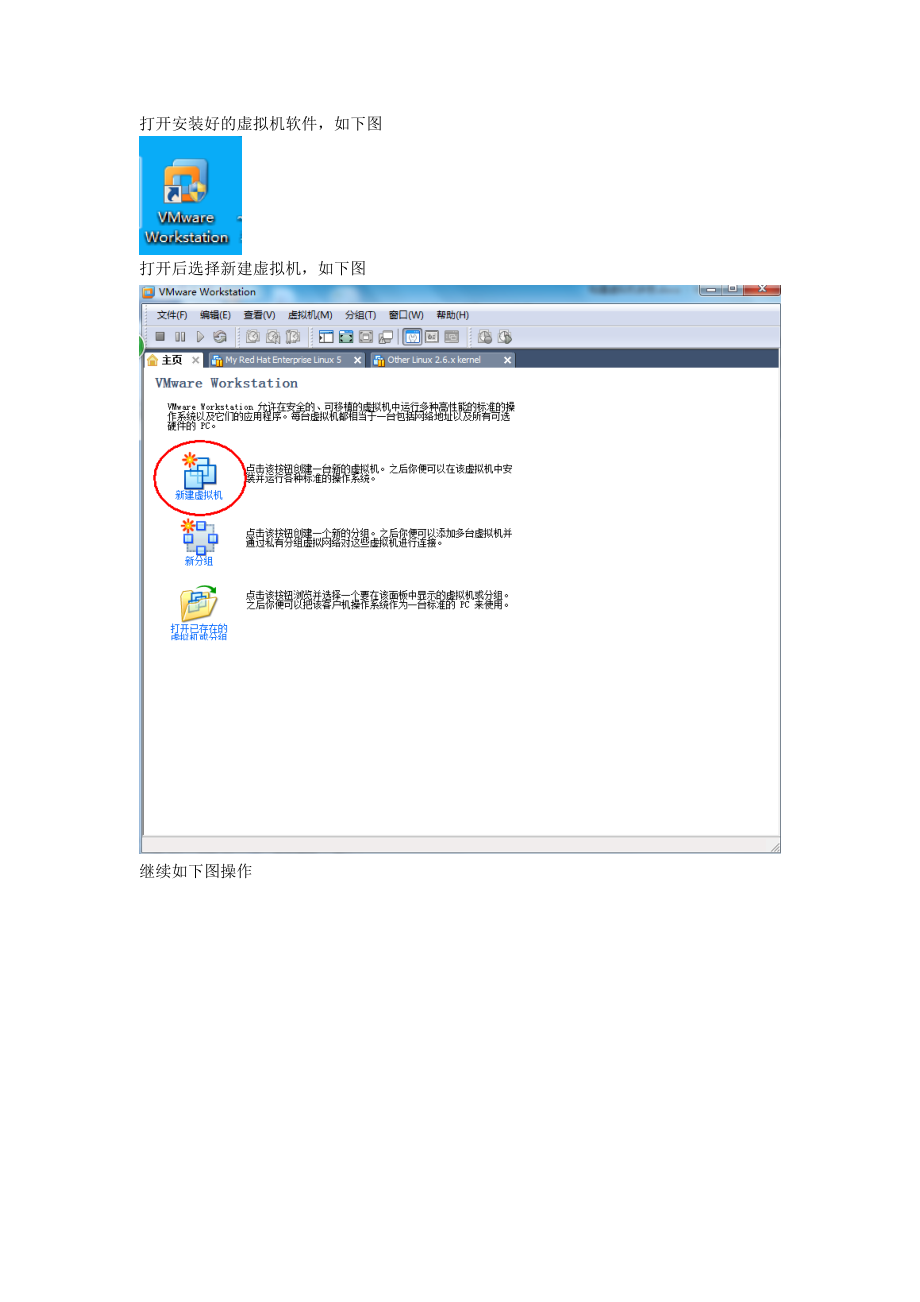
第1页 / 共30页

第2页 / 共30页

第3页 / 共30页
资源描述:
《创建虚拟机安装xp手册》由会员分享,可在线阅读,更多相关《创建虚拟机安装xp手册(30页珍藏版)》请在装配图网上搜索。
1、打开安装好的虚拟机软件,如下图打开后选择新建虚拟机,如下图继续如下图操作下图中的iso光盘镜像文件可以从这个网址下载:ed2k:/|file|zh-hans_windows_xp_professional_with_service_pack_3_x86_cd_vl_x14-74070.iso|EC51916C9D9B8BEE0D6EE9B40E|/这样就构建好虚拟机了,接下来打开虚拟机电源,开始安装xp系统出现如下界面后,把鼠标的光标移动到界面上,然后按回车键(保证光标处于虚拟机内部,如果想把鼠标移动出来,请同时按下Ctrl和Alt键)出现如下界面后,按F8表示我同意安装(保证光标处于虚拟机内
2、部,如果想把鼠标移动出来,请同时按下Ctrl和Alt键)出现如下界面后,按键盘的C键(保证光标处于虚拟机内部,如果想把鼠标移动出来,请同时按下Ctrl和Alt键)出现如下界面,按回车键确定出现如下界面,继续按回车键出现如下界面,按回车键继续会出现如下界面,等到100%,完成格式化,一直等待得到复制完成,就会重新启动系统,重启系统后,就如安装系统界面,不用操作,继续等待填入如下密钥YBVJB-YV2JW-7FHPT-6D8XG-RT83G继续下一步下一步后,出现继续安装界面,继续等待出现下图,继续下一步等到再次重新启动这样就进入了系统桌面,此时没有桌面图标在桌面上邮件单击,选择属性出现下图确定后,桌面就出现了图标开始上网安装你要的东西
展开阅读全文
- 温馨提示:
1: 本站所有资源如无特殊说明,都需要本地电脑安装OFFICE2007和PDF阅读器。图纸软件为CAD,CAXA,PROE,UG,SolidWorks等.压缩文件请下载最新的WinRAR软件解压。
2: 本站的文档不包含任何第三方提供的附件图纸等,如果需要附件,请联系上传者。文件的所有权益归上传用户所有。
3.本站RAR压缩包中若带图纸,网页内容里面会有图纸预览,若没有图纸预览就没有图纸。
4. 未经权益所有人同意不得将文件中的内容挪作商业或盈利用途。
5. 装配图网仅提供信息存储空间,仅对用户上传内容的表现方式做保护处理,对用户上传分享的文档内容本身不做任何修改或编辑,并不能对任何下载内容负责。
6. 下载文件中如有侵权或不适当内容,请与我们联系,我们立即纠正。
7. 本站不保证下载资源的准确性、安全性和完整性, 同时也不承担用户因使用这些下载资源对自己和他人造成任何形式的伤害或损失。
